
সুচিপত্র:
- লেখক John Day [email protected].
- Public 2024-01-30 07:59.
- সর্বশেষ পরিবর্তিত 2025-01-23 14:36.
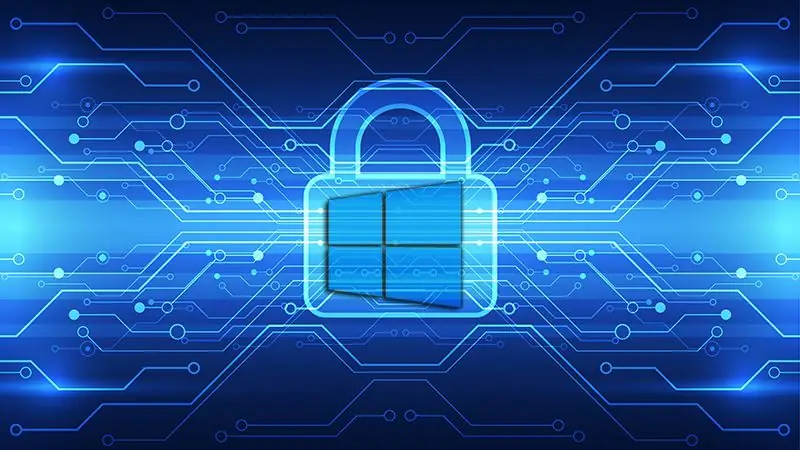
হ্যাকিং- এমন একটি শব্দ যা মুগ্ধ করে তবুও আমাদের সবাইকে ভয় পায়। এর মানে হল আপনি অল-কুল-মটরশুটি-টেকি-ব্যক্তি হতে পারেন বা হ্যাক হয়ে যেতে পারেন। আজকের ডিজিটাল বিশ্বে, যেখানে সবকিছুই কম্পিউটার এবং স্মার্টফোনের উপর নির্ভরশীল, সেখানে হ্যাক হওয়া আমরা যা চাই তা নয়। হ্যাকিং অবশ্যই আগের চেয়ে অনেক কঠিন হয়ে গেছে তবুও আপনার কম্পিউটারে প্রবেশ করা এখনও অসম্ভব নয়। অ্যাডভান্সড হ্যাকিং আপনাকে বড় ধরনের ক্ষতির কারণ হতে পারে যেমন সংবেদনশীল ডেটা হারানো, নিখুঁত গোপনীয়তা, ডেটা ফিশিং এবং আরও অনেক কিছু। আর তুমি আমার বন্ধু, তোমার দেওয়াল ভেঙে পড়তে চাই না।
প্রযুক্তি যেমন উন্নত হয়েছে তেমনি ভাইরাস এবং ম্যালওয়্যারও আছে। টেক এন্টারপ্রাইজগুলি এখন ডেটা সুরক্ষা এবং অখণ্ডতা নিশ্চিত করতে ব্যবস্থা নিচ্ছে। উইন্ডোজ 10 উইন্ডোজ 7 এবং 8 এর চেয়ে বেশি নিরাপত্তা এবং নিরাপত্তা প্রদান করে।
যখনই আমরা কম্পিউটার নিরাপত্তার কথা চিন্তা করি, আমরা এটিকে অত্যন্ত টেকনিক এবং কিছু তীব্র কোডিং মনে করি, এটি কেবল তখনই হয় যখন আপনি এর নিতান্ত কৌতুকপূর্ণ বিবরণে যান। আপনার নিজের পিসির নিরাপত্তা নিশ্চিত করতে আপনি যে মৌলিক পদক্ষেপগুলি নিতে পারেন তা বেশ মৌলিক।
সুতরাং আপনার নিরাপত্তা বাড়ানোর জন্য কারো অপেক্ষা করার পরিবর্তে, আপনি নিজে এটি করবেন না কেন? আপনার কম্পিউটারের নিরাপত্তা নিশ্চিত করার ধাপগুলি অনুসরণ করার জন্য এখানে কিছু গুরুত্বপূর্ণ কিন্তু সহজ:
সরবরাহ
একটি পিসি বা একটি ল্যাপটপ এবং ইন্টারনেট সংযোগ।
ধাপ 1: 1। আপ টু ডেট থাকা
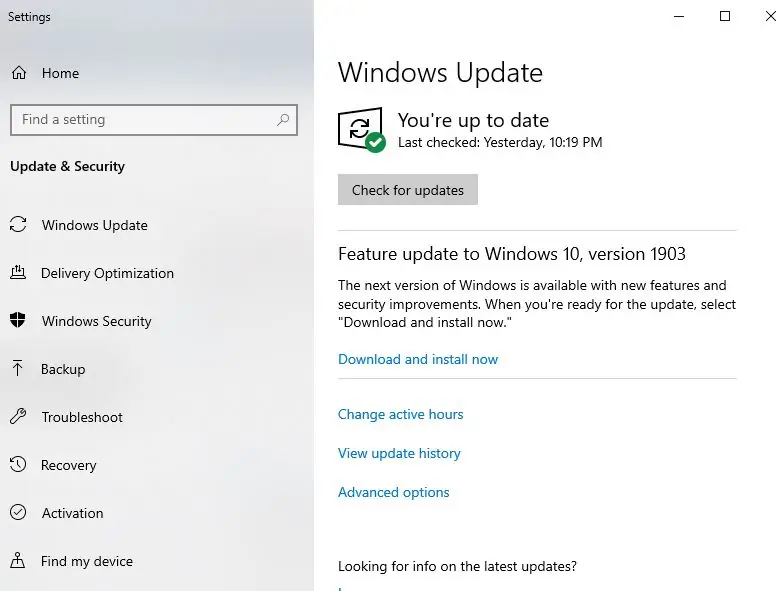
আপডেটেড সফটওয়্যার ব্যবহার করা নিরাপদ থাকার অন্যতম সহজ নিয়ম। আপনি যদি স্বয়ংক্রিয় আপডেট চালু না করেন তবে আপনার অপারেটিং সিস্টেম এবং অ্যাপ্লিকেশনগুলি ঘন ঘন আপডেট করুন। এটি হ্যাকারদের আপনার কম্পিউটারে প্রবেশ করতে বাধা দেয় কোন লুপ হোল বা পূর্ববর্তী সংস্করণের সংক্ষিপ্ত কামিংয়ের মাধ্যমে। এছাড়াও, ফ্ল্যাশ বা জাভার মতো বৈশিষ্ট্যগুলি নিষ্ক্রিয় করার কথা বিবেচনা করুন কারণ এখন বেশিরভাগ অ্যাপ্লিকেশন সেগুলি ব্যবহার করছে না।
উইন্ডোজ 10 এ আপনি স্টার্ট দিয়ে এটি করতে পারেন -> উইন্ডোজ আপডেট টাইপ করুন -> উইন্ডোজ আপডেট সেটিং -> উন্নত সেটিংস এবং তারপর স্বয়ংক্রিয় নির্বাচন করুন (প্রস্তাবিত সেটিংস)
এছাড়াও মাইক্রোসফটের অন্যান্য পণ্য নিয়মিত আপডেট করুন।
ধাপ 2: 2. সেই উইন্ডোজগুলি রক্ষা করুন
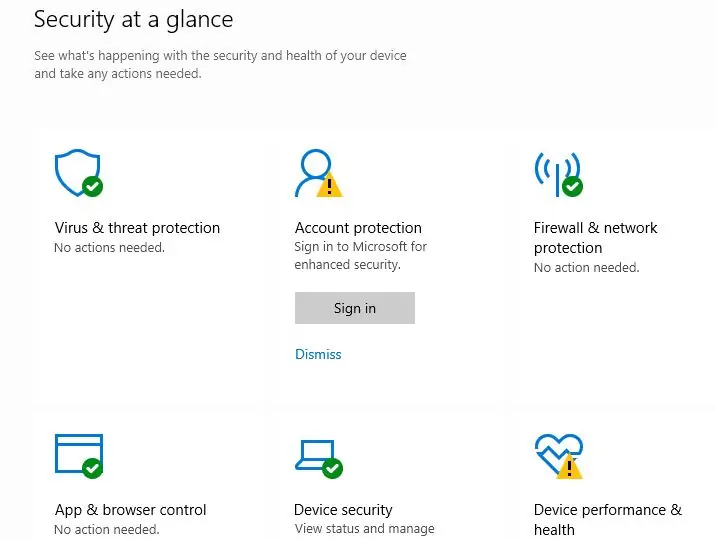
মাইক্রোসফট উইন্ডোজ উইন্ডোজ ডিফেন্ডার ফিচার নিয়ে আসে। এই বৈশিষ্ট্য হল
ডিফল্টরূপে চালু আছে কিন্তু এখনও চেক করতে, শুরুতে যান, সেটিংস এবং আপডেট এবং নিরাপত্তা। উইন্ডোজ ডিফেন্ডার নির্বাচন করুন এবং নিশ্চিত করুন যে এই 3 টি সেটিংস পুনরায় চালু করা হয়েছে:
· সত্যিকারের সুরক্ষা
-ক্লাউড ভিত্তিক সুরক্ষা
· স্বয়ংক্রিয় নমুনা জমা
ধাপ 3: 3. উইন্ডোজ ফায়ারওয়াল
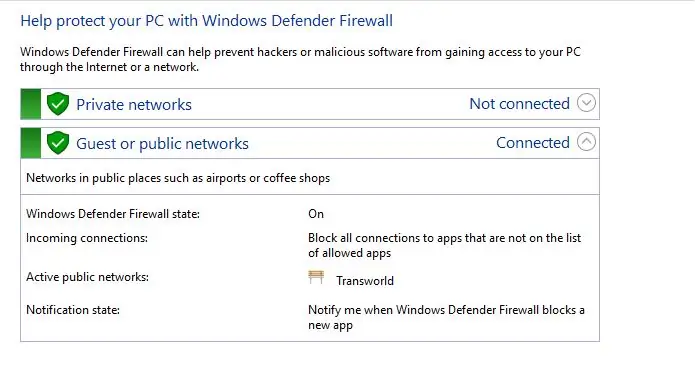
এটি উইন্ডোজের অন্তর্নির্মিত কার্যকারিতাগুলির মধ্যে একটি। এই বৈশিষ্ট্য
আপনি বাইরের বিশ্বের সাথে কিভাবে যোগাযোগ করেন তা নিয়ন্ত্রণ করে। আপনি স্টার্ট মেনুতে গিয়ে ফায়ারওয়ালের সেটিংস পরীক্ষা করতে পারেন, ফায়ারওয়াল টাইপ করুন এবং তারপরে উইন্ডোজ ফায়ারওয়াল বিকল্পটি নির্বাচন করুন। এখন যদি আপনি টিক চিহ্ন সহ একটি সবুজ ieldাল দেখতে পারেন; অভিনন্দন! আপনার ফায়ারওয়াল চালু আছে এবং চলছে। আপনি উইন্ডোজ ফায়ারওয়াল চালু বা বন্ধ করে এই সেটিং চালু বা বন্ধ করতে পারেন।
উইডো ফায়ারওয়ালের মাধ্যমে অ্যাপ বা ফিচারের উপর ক্লিক করে ফায়ারওয়ালের মাধ্যমে কোন অ্যাপগুলিতে সরাসরি প্রবেশাধিকার কম হবে তা আপনি ট্যাব রাখতে পারেন।
ধাপ 4: 4. এন্টি ভাইরাস

আপনার ব্যবহৃত অন্যান্য সফ্টওয়্যার বা অ্যাপ্লিকেশনের মতো আপডেট হওয়া উচিত, আপনার ব্যবহৃত অ্যান্টি-ভাইরাসগুলিও আপডেট হওয়া উচিত। উইন্ডোজ 10 বা 8 এর ক্ষেত্রে, আপনি ইতিমধ্যেই অ্যান্টি-ভাইরাস ইনস্টল করে রেখেছেন কিন্তু আপনি যদি আগের কোনো সংস্করণ ব্যবহার করে থাকেন, তাহলে একটি বিশ্বস্ত অ্যান্টি-ভাইরাস সফটওয়্যার ডাউনলোড করতে ভুলবেন না।
ধাপ 5: 5. শেয়ারিং সেটিংস
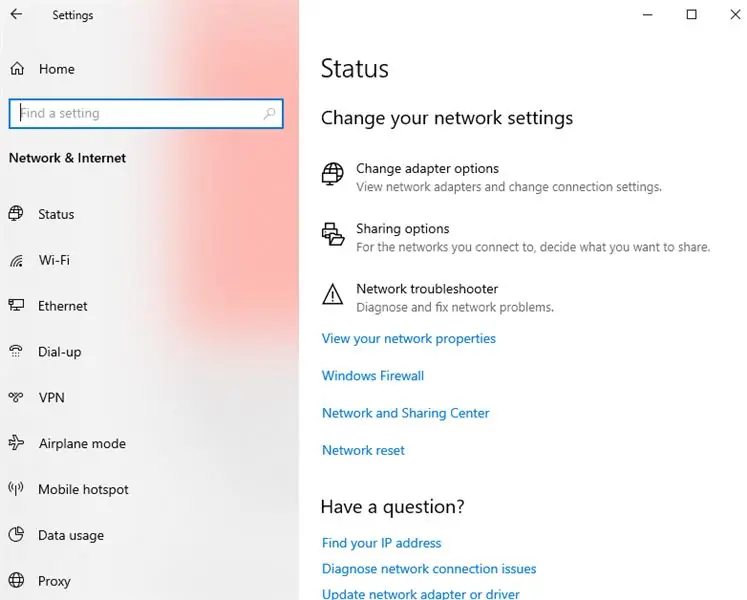
আপনি নেটওয়ার্ক এবং শেয়ারিং সেটিংস পরিচালনা করতে পারেন। মূলত তিন ধরনের শেয়ারিং সেটিংস আছে:
ব্যক্তিগত, অতিথি বা পাবলিক এবং সমস্ত নেটওয়ার্ক। আপনি সে অনুযায়ী তাদের সেটিংস পরিবর্তন করতে পারেন। সমস্ত নেটওয়ার্ক গ্রুপে বিশেষ মনোযোগ দিন। এটি সুরক্ষিত করতে আপনি নিম্নলিখিত পদক্ষেপগুলি করতে পারেন:
Public কোন পাবলিক ফোল্ডার শেয়ারিং
Media কোন মিডিয়া স্ট্রিমিং আপনার স্ট্রিমিংয়ের প্রয়োজন হলেই এই বৈশিষ্ট্যটি চালু করুন।
· যখনই আপনি শেয়ার করবেন, 128-বিট এনক্রিপশন কোড ব্যবহার করুন।
Sharing আপনার শেয়ারিং পাসওয়ার্ড সুরক্ষিত করুন।
ধাপ 6: 6। স্থানীয় অ্যাকাউন্ট ব্যবহার:
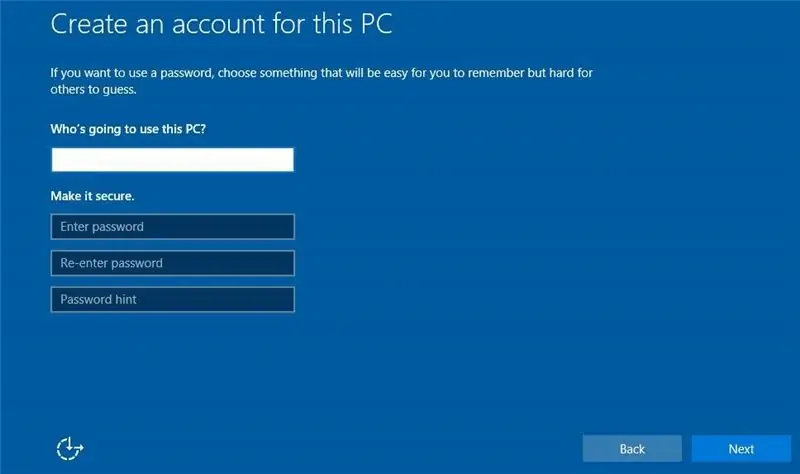
উইন্ডোজ Since এর পর থেকে মাইক্রোসফট ব্যবহারকারীদের তাদের মাইক্রোসফট একাউন্টে সাইন করতে চায়। সবকিছুর মতোই এরও ভালো -মন্দ উভয়ই আছে। আপনার সমস্ত মাইক্রোসফট মেশিন সিঙ্ক করার মত পেশাদার এবং মাইক্রোসফটের মত অসুবিধা আমাদের কম্পিউটার সম্পর্কে প্রতিটি তথ্য পাচ্ছে।
আরেকটি সমস্যা যা ব্যবহারকারীদের সম্মুখীন হয় তা হল তাদের মাইক্রোসফট অ্যাকাউন্ট হ্যাক হয়ে গেলে কী করবেন? তাই এই সব নিয়ে চিন্তিত না হয়ে, পুরানো স্কুলে যান এবং একটি স্থানীয় অ্যাকাউন্ট পরিচালনা করুন।
ধাপ 7: 7. পাসওয়ার্ড সুরক্ষা
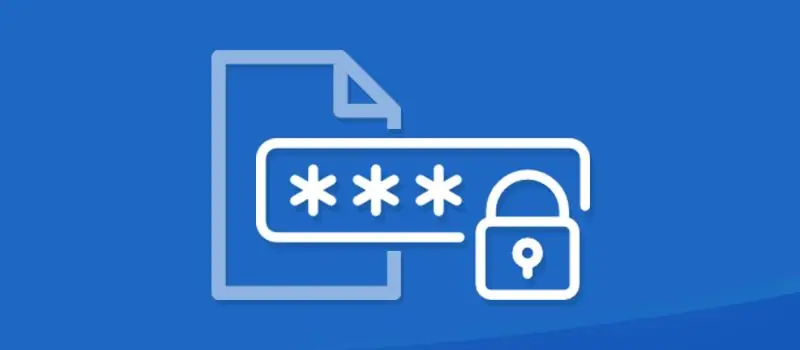
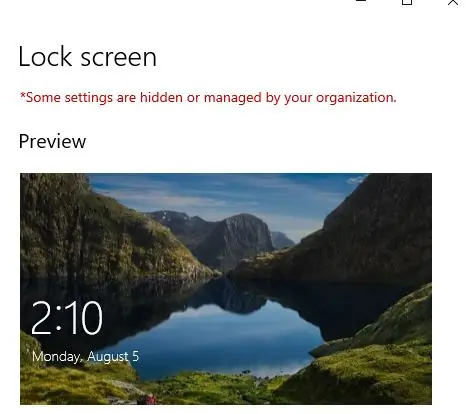
যখন আপনি কাজ করছেন না তখন পাসওয়ার্ড সুরক্ষা এবং একটি লক স্ক্রিন ব্যবহার করুন। এটি একটি নির্দিষ্ট সময় শেষ হওয়ার পরে স্বয়ংক্রিয়ভাবে আপনার স্ক্রিন লক করে দেবে। আপনি শুরুতে ক্লিক করে এই করতে পারেন, লক স্ক্রিনে টাইপ করুন এবং লক স্ক্রিন সেটিংস চয়ন করুন।
ধাপ 8: 8. MSRT
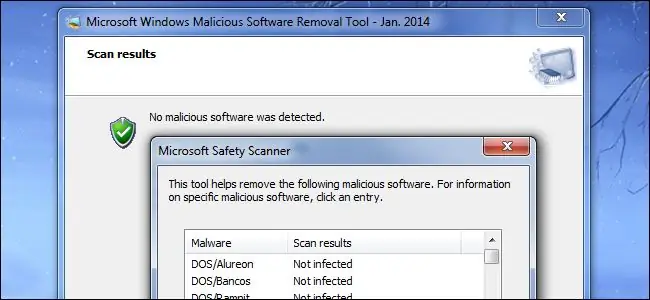
আপনার কম্পিউটারের ক্ষতি হতে পারে এমন কোনো হুমকি দূর করতে উইন্ডোজ দূষিত সফটওয়্যার অপসারণ সরঞ্জাম সরবরাহ করে। এই সরঞ্জামটি নিয়মিত আপডেট করা হয় এবং নিরাপদ এবং নিরাপদ পরিবেশ প্রদান করে।
ধাপ 9: 9. পাবলিক ওয়াইফাই
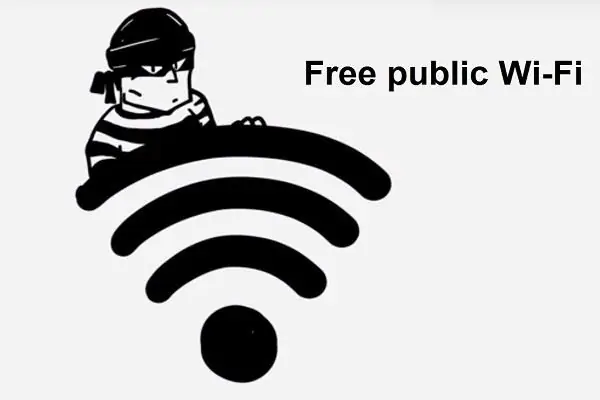
এটি উপলব্ধ অন্যান্য ওয়াই-ফাই ব্যবহার না করার সুপারিশ করা হয়। প্রতিটি খোলা ওয়াই-ফাই রাউটার ব্যবহার করবেন না কারণ এটি আপনার ডেটা চুরি করাকে খুব সহজ করে তোলে। এনক্রিপ্ট করা পাসওয়ার্ড দিয়ে আপনার নিজের ওয়াই-ফাই রাউটারগুলিও সুরক্ষিত করুন।
ধাপ 10: 10. কেলেঙ্কারী
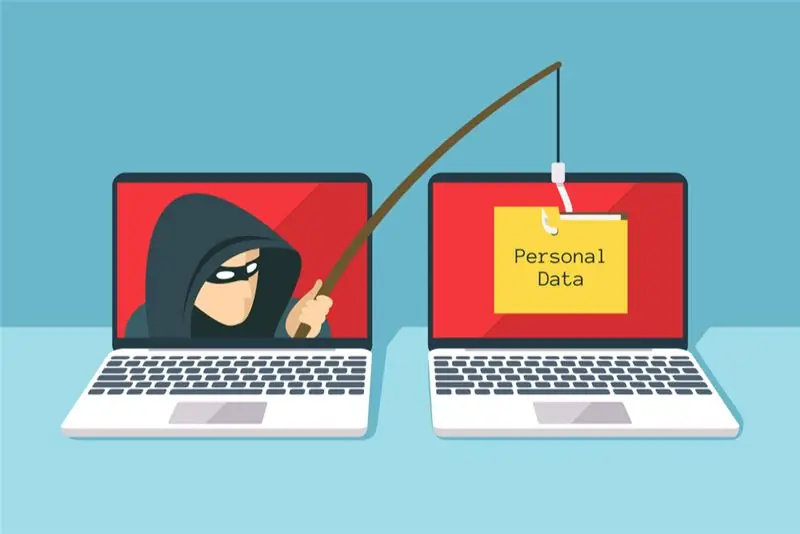
সেইসব কেলেঙ্কারী এবং দূষিত ক্রিয়াকলাপ থেকে সাবধান। কোন অজানা সংযুক্তি ক্লিক বা খুলবেন না। আপনার কম্পিউটারে কোন সংক্রমিত ইউএসবি প্রবেশ করাবেন না। এই দুটি হল আপনার কম্পিউটারকে সংক্রমিত করার সবচেয়ে সাধারণ উপায়।
প্রস্তাবিত:
পড়ার সময় আপনার বাচ্চাদের গেমিং থেকে বিরত রাখুন: 4 টি ধাপ

অধ্যয়নের সময় আপনার বাচ্চাদের গেমিং থেকে বিরত রাখুন: শিক্ষার্থীদের পড়াশোনার সময় ভিডিও গেম খেলা একটি বড় সমস্যা। অনেক শিক্ষার্থী পড়াশোনার পরিবর্তে গেম খেলতে ভোগে যা তাদের খারাপ গ্রেড পায়। বাবা -মা তাদের সন্তানের জন্য রাগান্বিত এবং চিন্তিত, তাই তারা সিদ্ধান্ত নিয়েছে
আপনার জিনিস এবং ডেটা লুকান - এটি বিশ্ব থেকে নিরাপদ রাখুন: 8 টি ধাপ

আপনার জিনিস এবং ডেটা লুকান - এটি বিশ্ব থেকে নিরাপদ রাখুন: সুন্দর পৃথিবীতে সবসময় অনেক চমক থাকে। নিজেকে এবং আমার জিনিসগুলিকে নিরাপদ রাখার জন্য আমি আমার অভিজ্ঞতা কিছুটা শেয়ার করি। আশা করি এটা তোমাকে সাহায্য করবে
নিরাপদ আরও ভাল: ট্রেন স্টেশনগুলি নিরাপদ করা: 7 টি ধাপ

নিরাপদ আরও ভালো: ট্রেন স্টেশনকে নিরাপদ করা: নিরাপত্তার অভাব, বাধা এবং ট্রেন আসার সতর্কতার কারণে আজ অনেক ট্রেন স্টেশন অনিরাপদ। এই সমস্যার সমাধানের জন্য আমরা নিরাপদ বেটার তৈরি করেছি। আমরা কম্পন সেন্সর, মোশন সেন্সর এবং
স্ট্যান্ডার্ড পারফোর্ডে আপনার এসএমডি পার্টস রাখুন: 6 টি ধাপ (ছবি সহ)

স্ট্যান্ডার্ড পারফোর্ডে আপনার এসএমডি পার্টস রাখুন: ইন্সট্রাকটেবলের এখন একটি ইলেকট্রনিক টিপস অ্যান্ড ট্রিকস কনটেস্ট হচ্ছে, তাই আমি ভাবলাম এসএমডি পার্টস এবং স্ট্যান্ডার্ড ইস্যু, একক পার্শ্বযুক্ত, ভাল ওলে পারফোর্ড ব্যবহার করার কৌশল সম্পর্কে আমার কিছু শেয়ার করব। আমাদের মধ্যে আরও পঞ্চাশ প্রকারের লোকেরা প্রায়শই
আপনার ওয়েবসাইটে একটি প্ল্যাটিয়াল ম্যাপ রাখুন: 8 টি ধাপ

আপনার ওয়েবসাইটে একটি প্ল্যাটিয়াল মানচিত্র রাখুন: একবার আপনি প্ল্যাটিয়ালে একটি মানচিত্র খুঁজে পেয়েছেন বা আপনার নিজের তৈরি করেছেন, আপনি সেই মানচিত্রটি আপনার ব্লগ বা ওয়েবসাইটে রাখতে চান। এই নির্দেশনাটি আপনাকে কীভাবে এটি করতে হবে তার ধাপগুলি অনুসরণ করবে। যে কোনো প্লাটিয়াল মানচিত্র যে কেউ প্রকাশ করতে পারে
